Observação
O acesso a essa página exige autorização. Você pode tentar entrar ou alterar diretórios.
O acesso a essa página exige autorização. Você pode tentar alterar os diretórios.
Este tutorial explica como usar o Visual Studio para publicar seu aplicativo em contêineres em um Registro de Contêiner do Azure.
Se você não tiver uma assinatura do Azure, crie uma conta gratuita antes de começar.
Pré-requisitos
Instale o Visual Studio com o ASP.NET e a carga de trabalho de desenvolvimento na Web .
Instale o Docker Desktop para Windows.
Instale o Visual Studio ou para suporte ao Podman, Visual Studio 2026, com a carga de trabalho de ASP.NET e desenvolvimento da Web .
Instale o Docker Desktop para Windows ou Podman Desktop.
Criar um aplicativo Web ASP.NET Core
As etapas a seguir orientam você na criação de um aplicativo básico do ASP.NET Core que você usa neste tutorial. Se você já tiver um projeto, poderá ignorar esta seção.
Na janela inicial do Visual Studio, selecione Criar um novo projeto.
Selecione ASP.NET Aplicativo Web Principal e selecione Avançar.
Insira um nome para o novo aplicativo (ou use o nome padrão), especifique o local no disco e selecione Avançar.
Selecione a versão do .NET que você deseja direcionar. Se você não tiver certeza, escolha a versão LTS (suporte de longo prazo).
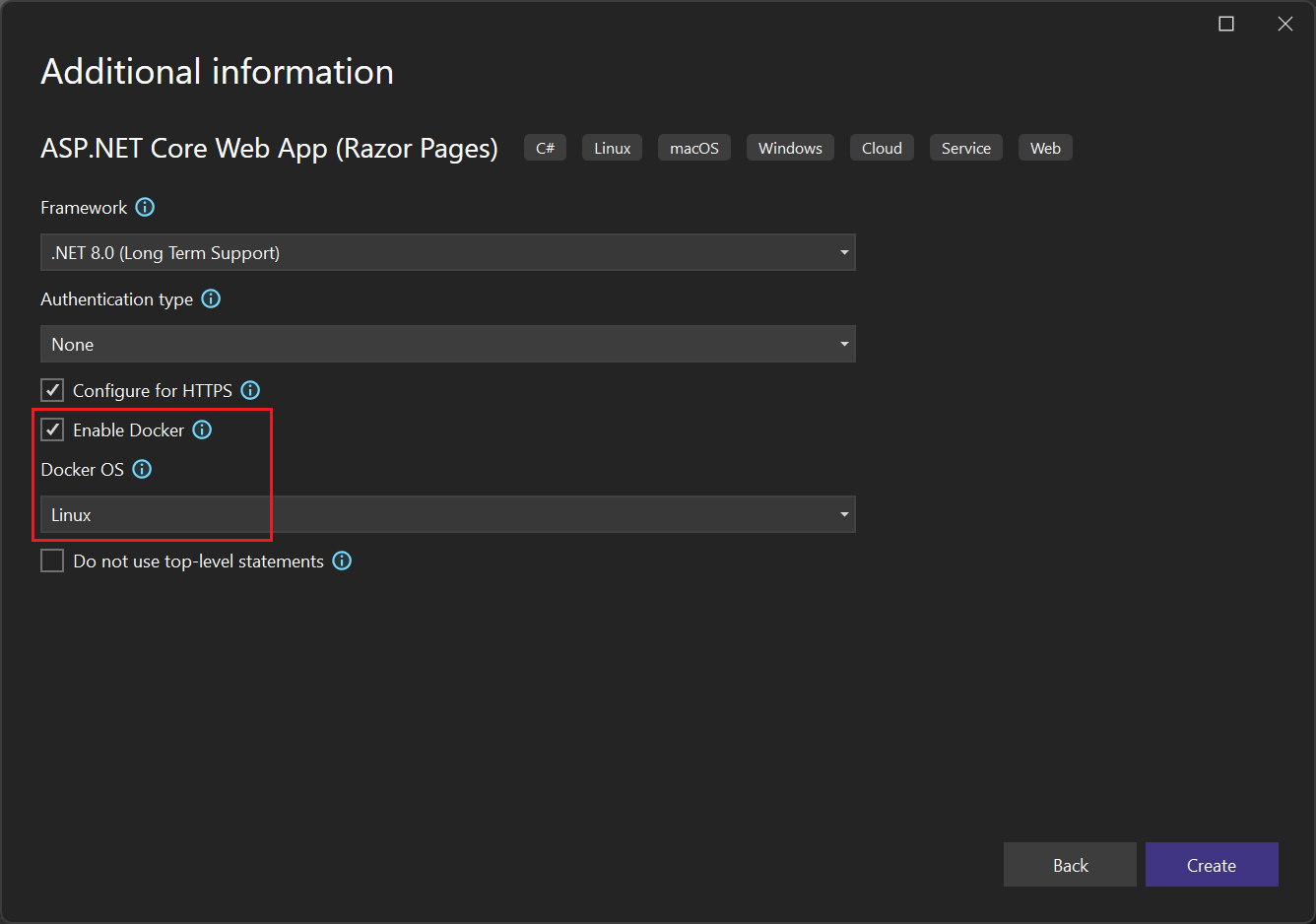
Escolha se deseja dar suporte a SSL selecionando ou desmarcando a caixa de seleção Configurar para HTTPS .
Marque a caixa de seleção Habilitar Docker .
Use a lista suspensa do sistema operacional Docker para selecionar o tipo de contêiner desejado: Windows ou Linux.
Selecione Criar para concluir o processo.
Publicar seu contêiner no Registro de Contêiner do Azure
Clique com o botão direito do mouse no projeto no Gerenciador de Soluções e escolha Publicar. A caixa de diálogo Publicar é aberta.
Na guia Destino , selecione Registro de Contêiner do Docker e selecione Avançar.
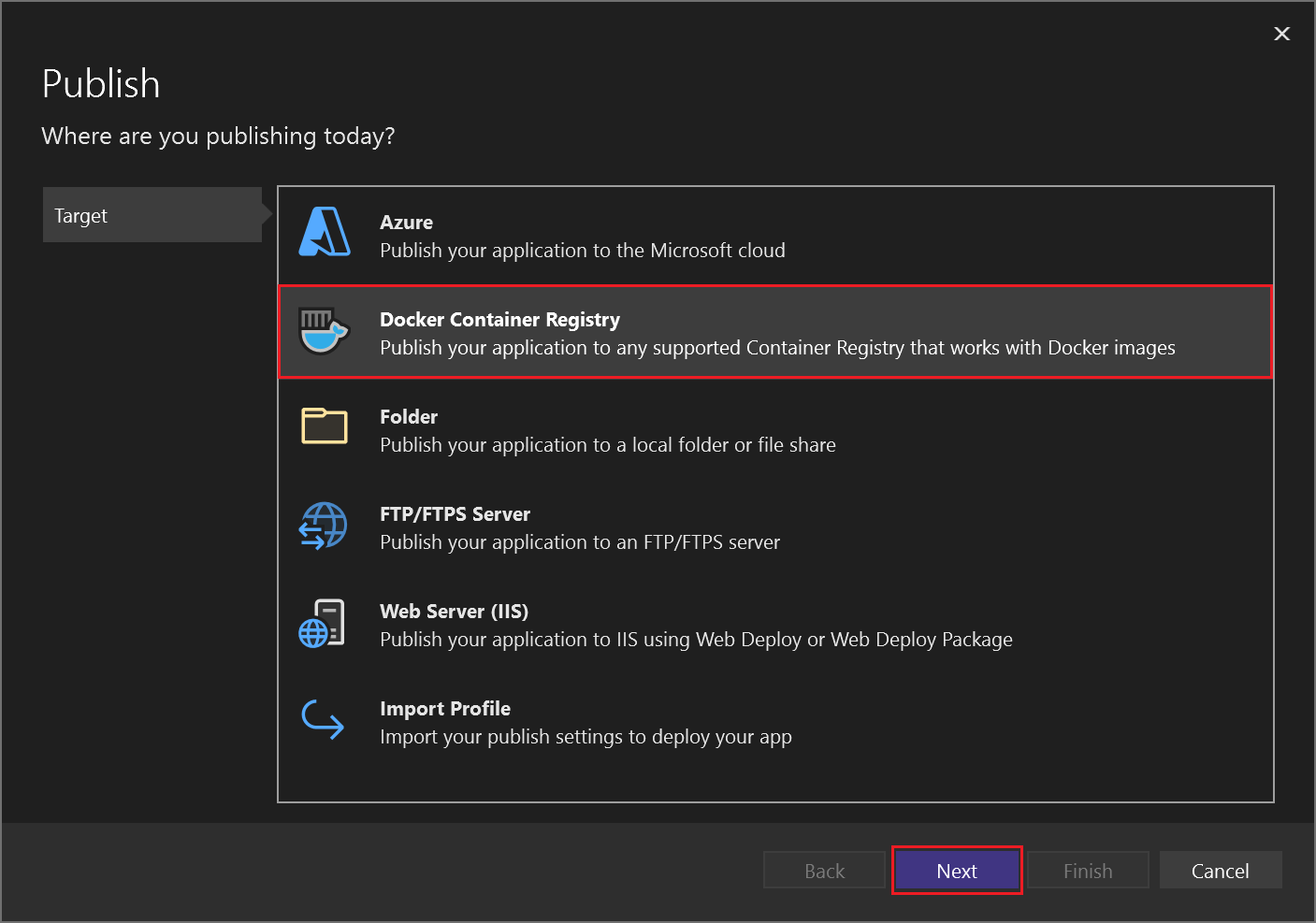
Na guia Destino específico , selecione Registro de Contêiner do Azure e selecione Avançar.
Na guia Registro, selecione a opção Criar novo (+) à direita:
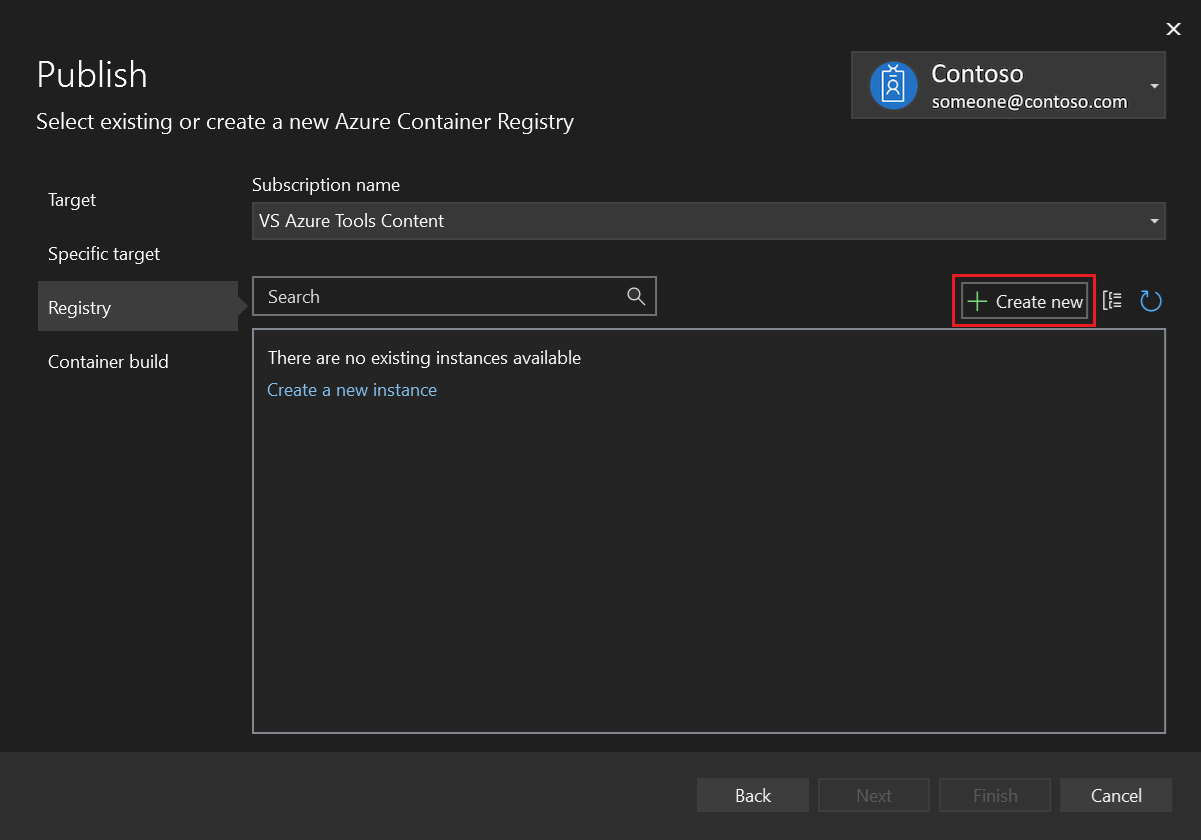
Preencha os valores desejados na tela do Registro de Contêiner do Azure .
Configurações Valor sugerido Descrição Prefixo DNS Nome globalmente exclusivo Nome que identifica exclusivamente o seu registro de contêineres. Subscrição Sua assinatura A assinatura do Azure que será utilizada. Grupo de Recursos Seu grupo de recursos Nome do grupo de recursos no qual criar o registro de contêiner. Selecione Novo para criar um novo grupo de recursos. SKU Padrão Selecione a camada de serviço do registro de contêiner. Local do Registro Um local próximo Escolha um local em uma região próxima a você ou perto de outros serviços que você espera usar o registro de contêiner. 
Depois de inserir os valores do recurso, selecione Criar.
O Visual Studio valida os valores da propriedade e cria o novo recurso de contêiner. Quando o processo for concluído, o Visual Studio retornará à caixa de diálogo Publicar e selecionará o novo contêiner na lista.
Selecione Concluir para publicar o novo contêiner.
Agora você pode efetuar pull do contêiner do registro para qualquer host capaz de executar imagens do Docker, como Instâncias de Contêiner do Azure.